Ошибка Центра обновления Windows 0x80246002 — распространенная ошибка в Windows 10, которая часто возникает, когда Центр обновления Windows пытается загрузить и установить обновления для ПК с Windows 10. В этом случае пользователи увидят сообщение об ошибке Центра обновления Windows и ошибку обновления Windows 10 0x80246002.
В этом сообщении представлены простые решения по устранению неполадок, которые помогут вам исправить ошибку Центра обновления Windows 0x80246002 в Windows 10.
Что такое ошибка обновления Windows 10 0x80246002?
Ошибка Windows 10 0x80246002 — это ошибка обновления, с которой пользователи сталкиваются при попытке установить определенные обновления Windows 10. Это также происходит после неудачного обновления Windows 10 с более старой версии Windows.
Ошибка обновления Windows 0x80246002 также влияет на следующие другие версии Windows, которые пытаются выполнить обновление до Windows 10 или выполнить обновление Windows:
Совет для профессионалов: просканируйте свой компьютер на наличие проблем с производительностью, ненужных файлов, вредоносных приложений и угроз безопасности
, которые могут вызвать системные проблемы или снижение производительности.
Бесплатное сканирование на предмет проблем с ПК.3.145.873downloadsСовместимость с: Windows 10, Windows 7, Windows 8
Специальное предложение. Об Outbyte, инструкции по удалению, лицензионное соглашение, политика конфиденциальности.
- Windows Vista / 7/8 / 8.1
- Windows 10 Redstone 2
- Windows 10 Creators Обновление
- Windows Server 2008 R2
- Windows Server 2012
- Windows Server 2016
Что вызывает ошибку Центра обновления Windows 0x80246002?
Нет единой причины возникновения ошибки Центра обновления Windows 0x80246002. Однако возможные причины возникают, когда:
- Защитник Windows не может обновиться,
- папка распространения программного обеспечения повреждена,
- Microsoft Server получены большие запросы от пользователей,
- плохой доступ в Интернет,
- вмешательство сторонней антивирусной программы или
- несовместимое обновление или обновление Windows .
Ошибка 0x80246002 может возникнуть, если Центр обновления Майкрософт или служебная программа Центра обновления Windows определяют несоответствие хэша файла при поиске доступных обновлений на веб-сайте Центра обновления Windows.
Как исправить ошибку обновления Windows 10 0x80246002
Если вы столкнулись с ошибкой Центра обновления Windows 0x80246002, вот наши рекомендуемые решения (в произвольном порядке):
Решение №1: Запустите средство устранения неполадок Центра обновления Windows
Средство устранения неполадок Центра обновления Windows является встроенным в Windows инструмент устранения неполадок. Он сканирует систему Windows, чтобы определить и восстановить поврежденные компоненты Центра обновления Windows. Он устраняет все несовместимые обновления, включая ошибку Центра обновления Windows 0x80246002.
Чтобы запустить средство устранения неполадок Центра обновления Windows:
После завершения перезагрузите компьютер, чтобы сохранить изменения.
Решение №2. Убедитесь, что служба Центра обновления Windows работает. running
Если служба Windows Update не запущена, это может быть причиной ошибки 0x80246002. Чтобы проверить, запущена ли служба:
Решение № 3. Очистите / очистите временный кеш Центра обновления Windows.
Временные файлы хранятся в папке распространения программного обеспечения Windows, расположенной в каталоге Windows. Если в папке распространения программного обеспечения есть поврежденные временные файлы, они могут повлиять на Центр обновления Windows и вызвать ошибку Центра обновления Windows 0x80246002.
Чтобы очистить временный кеш Центра обновления Windows:
Этот процесс должен очистить все содержимое папки распространения программного обеспечения. Если они были причиной ошибки, это должно решить проблему.
Примечание . Перед очисткой временного кеша Центра обновления Windows убедитесь, что службы Центра обновления Windows не работают. Вы можете выполнить описанные выше действия, чтобы остановить это. Затем перезапустите его после очистки кеша.
Решение №4. Отключите IPv6.
Некоторые пользователи сообщают, что отключение IPv6 может помочь решить проблему с ошибкой Центра обновления Windows 0x80246002. Чтобы отключить IPv6:
После этого перезагрузите компьютер, чтобы сохранить изменения, и проверьте, проблема решена.
Решение №5: Устраните стороннее вмешательство (если применимо)
Если в вашей системе есть сторонняя антивирусная программа, вам нужно будет отключить ее на некоторое время. Если он блокирует обновление, его отключение должно позволить обновлению Windows продолжить работу без сообщений об ошибке.
Решение № 6. Обновите Защитник Windows вручную
Одно из проверенных (подтвержденных) исправлений ошибки Центра обновления Windows 0x80246002 — это обновление определений Защитника Windows вручную. Для этого:
По завершении перезагрузите компьютер. ваш компьютер, чтобы сохранить изменения, затем попробуйте обновить Windows еще раз, чтобы проверить, сохраняется ли проблема.
Решение № 7: вручную загрузите обновление из каталога Центра обновления Майкрософт
Если проблема с ошибкой Центра обновления Windows 0x80246002 не исчезнет, вы можете необходимо вручную загрузить конкретный Центр обновления Windows из каталога Центра обновления Майкрософт. Для этого:
Примечание . При обновлении Windows убедитесь, что у вас надежное сетевое соединение, поскольку плохое сетевое соединение также может вызывают проблемы с обновлением.
Заключительные мысли
Мы считаем, что эти решения помогли вам исправить ошибку Центра обновления Windows 0x80246002 в Windows 10. В противном случае проблема не может быть решена традиционным способом. В этом случае вам может потребоваться переустановка ОС.
Вы хотите поделиться с нами своим мнением? Оставьте нам комментарий.
YouTube видео: Исправить ошибку Центра обновления Windows 0x80246002 в Windows 10
06, 2023
Clearing the Windows update cache is a great way to fix the error
by Madhuparna Roy
A diploma holder in computers and with a keen interest in technology, Madhuparna is passionate about writing How-to guides and helping people solve the most intricate Windows issues…. read more
Updated on January 16, 2023
Reviewed by
Alex Serban

After moving away from the corporate work-style, Alex has found rewards in a lifestyle of constant analysis, team coordination and pestering his colleagues. Holding an MCSA Windows Server… read more
- Windows update errors are quite common, and one such error code is 0x80246002, which occurs primarily when installing an update.
- While this was common in Windows 10, this is also prevalent in Windows 11, and may also show up during an OS upgrade.
- The error code could also be due to a problem with the Windows update components, a corrupt OS image, or cache accumulation in the SoftwareDistribution folder.
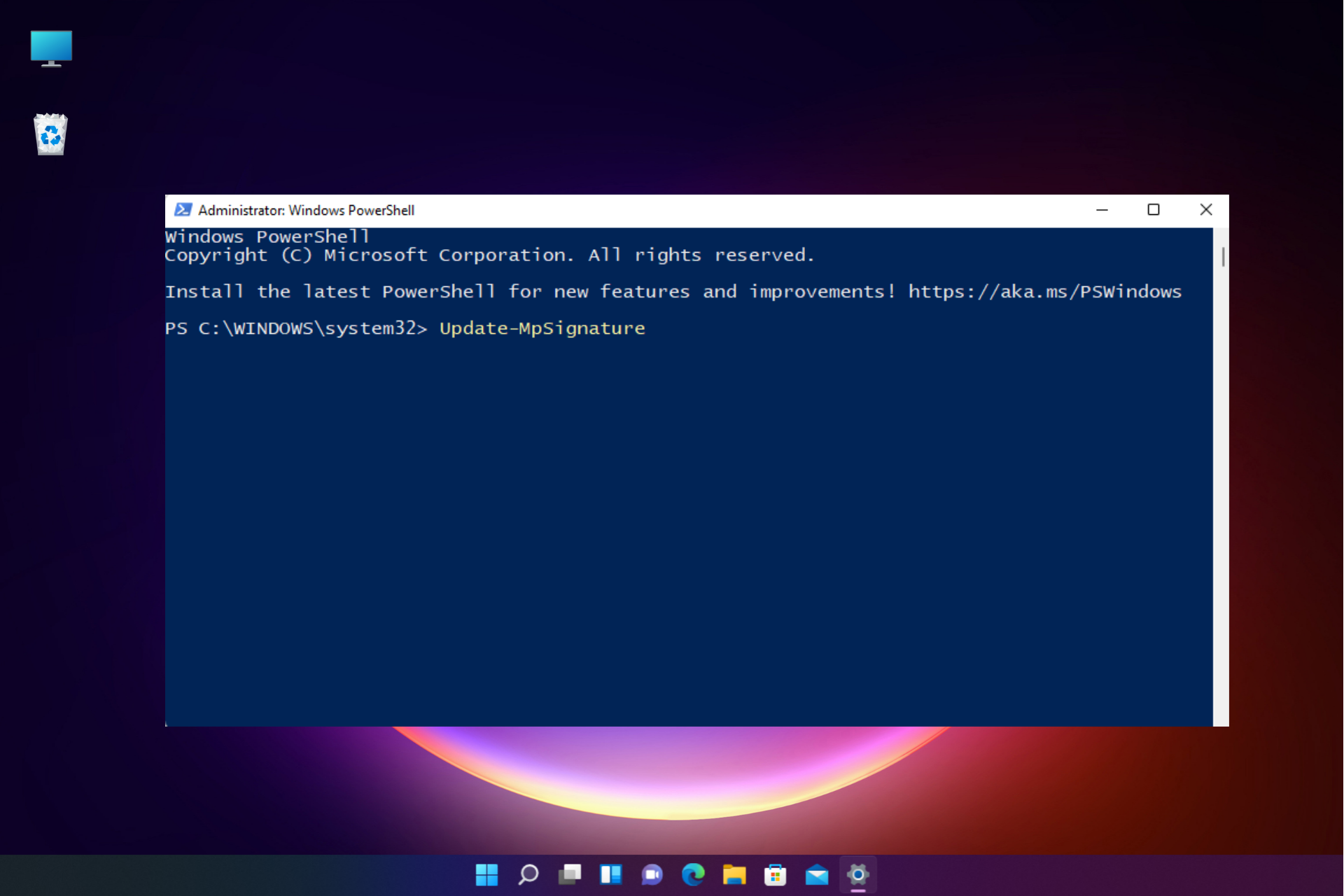
XINSTALL BY CLICKING THE DOWNLOAD FILE
Windows update failures can be annoying! With Fortect, you will get rid of errors caused by missing or corrupted files after an update. The utility maintains a repository of the original Windows system file versions, and it uses a reverse algorithm to swap out the damaged ones for good ones.
- Download Fortect and install it on your PC
- Start the tool’s scanning process to look for corrupt files that are the source of the issues
- Right-click on Start Repair to resolve security and performance issues with your computer
- Fortect has been downloaded by 0 readers this month.
0x80246002 is a common Windows update error mostly encountered while installing an update or during an upgrade.
In this case, the system may suddenly shut down, and sometimes you may bump into a BSOD error.
What causes the 0x80246002 error on Windows 11?
Some of the reasons why you may encounter the error code 0x80246002 during the installation of a Windows Update are:
- Missing or corrupted system files – Sometimes, the Windows update may trigger errors due to missing Windows image files or if they are corrupted.
- An issue with the Windows update script – Chances are, that there is an issue with the Windows Update common ents itself and hence, you see the 0x80246002 error.
- Windows Update cache – It could also be possible that the cache accumulated in the SoftwareDistribution folder is causing the issue.
- Outdated Windows Defender – If the Microsoft Defender app hasn’t been updated to the latest version, you may encounter the error code 0x80246002.
How do I fix the Windows Update error 0x80246002?
Before you try the primary troubleshooting methods, you may try the following:
- Reboot your PC.
- Run the Windows update troubleshooter.
- Use the DISM utility to repair and replace corrupted Windows images.
However, if the above steps fail to fix the Windows update error 0x80246002, we have some effective solutions below for you to try.
1. Clear the SoftwareDistribution folder
- Press the Win + R keys together to launch the Run console. Type cmd and press the Ctrl + Shift + Enter shortcut keys to open the elevated Command prompt.
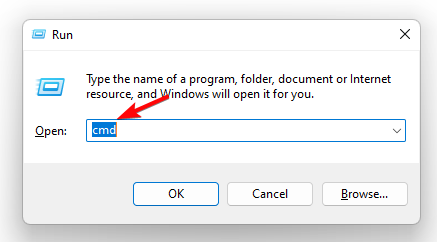
- Run the below commands one after another in the Command prompt (Admin) window and hit Enter after each one:
net stop wuauservnet stop bits
- Now, press the Win + E keys to open the File Explorer window. Here, navigate to the below path:
C:WindowsSoftwareDistribution - Here, select all the files and folders in the SoftwareDistribution folder and hit Delete.
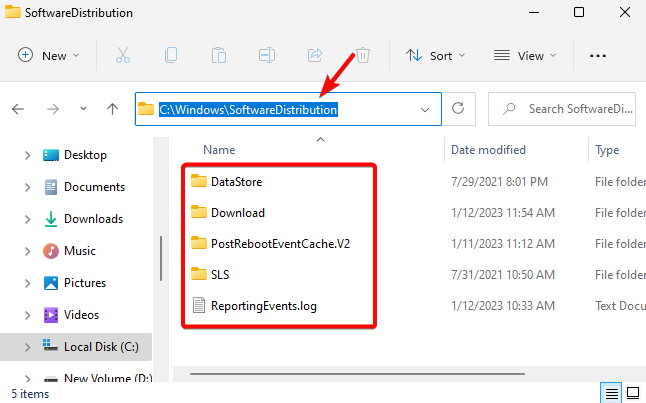
- Once done, return to the Command Prompt (Admin) window and run the below command one after another, and hit Enter after each one:
net start wuauservnet start bits
- Restart your PC and check if the Windows update is successfully installed.
2. Manually download the update from Microsoft Update Catalog
- Visit the official web page for the Microsoft Update Catalog.
- Next, go to search, type the Windows update version in the search box, and hit Enter.
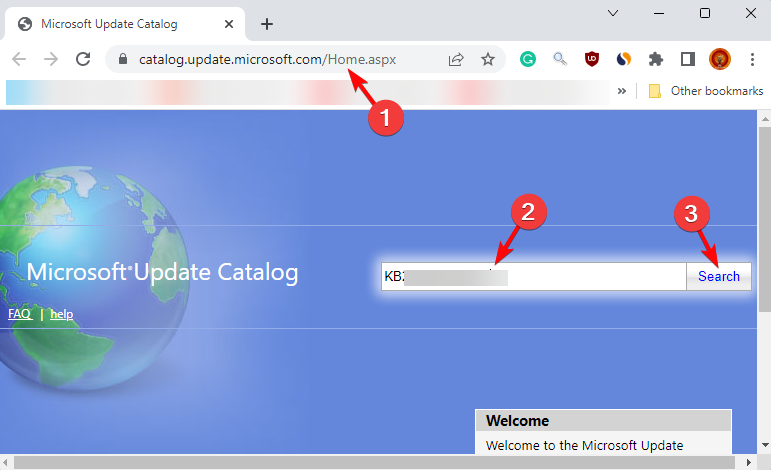
- Go to the specific update, and download it.
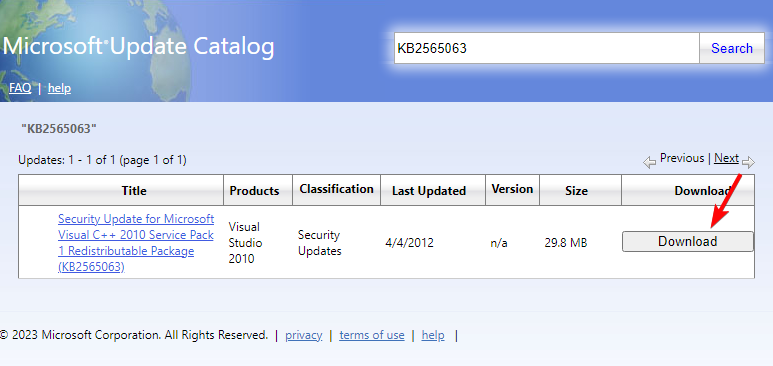
- Once downloaded, double-click on it to install the update.
For the update to be installed successfully, restart your PC and check if it’s all fine or if you still encounter the 0x80246002 error.
- Windows Update not Working or Loading: Easily Diagnose & Fix
- Full Fix: Elevated Permissions are Required to Run DISM
- How To Rename Software Distribution Folder & Catroot2
3. Update Windows Defender manually
- Open the Run dialog by pressing the Win + R shortcut keys, type PowerShell, and press Ctrl + Shift + Enter together to launch Windows Powershell with admin rights.
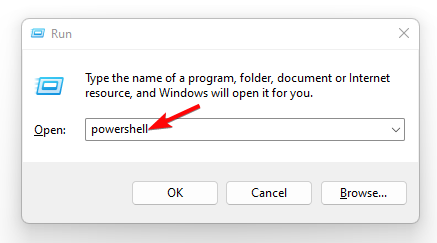
- Once the Windows PowerShell (Admin) window opens, run the below command and hit Enter:
Update-MpSignature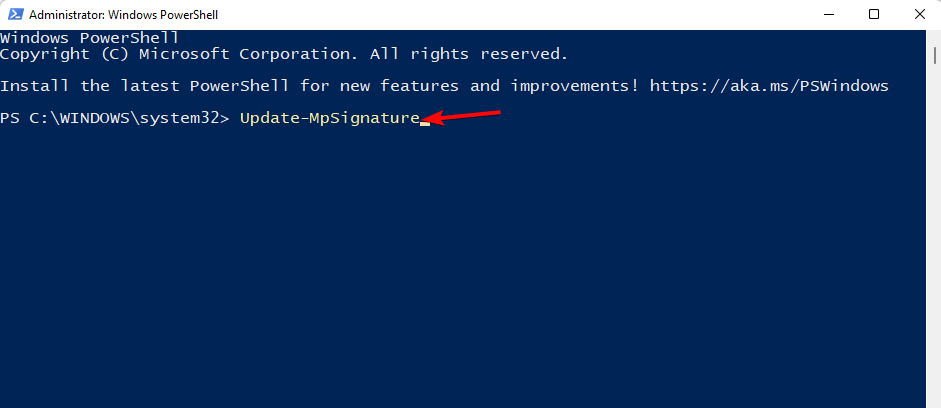
- Windows will automatically install any new updates for the Microsoft Defender.
Now, reboot your PC and check if the Windows update error code 0x80246002 still appears or if the issue is resolved.
You can also run the DISM tool to repair the Windows image or replace the missing image. Here’s a detailed post on how to use DISM commands to repair Windows 10/11 PC.
Alternatively, you can also reset the Windows update agent, or perform a clean boot if all of the above methods fail to work.
For any other queries related to Windows Update errors, you may leave a message in the comments box below.
Still experiencing issues?
SPONSORED
If the above suggestions have not solved your problem, your computer may experience more severe Windows troubles. We suggest choosing an all-in-one solution like Fortect to fix problems efficiently. After installation, just click the View&Fix button and then press Start Repair.
![]()
При обновлении ОС может появляться уведомление с кодом ошибки 0x80246002. Причина — несовпадение файлов, которые нужно установить, с теми, которые уже имеются в системе.
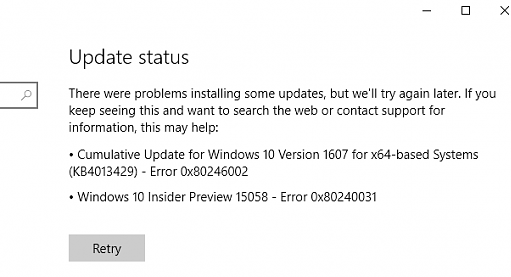
Решается проблема таким образом:
- запустите Блокнот;
- скопируйте туда строки:
- net stop wuauserv
- cd %systemroot%SoftwareDistribution
- ren Download Download.old
- net start wuauserv
- сохраните этот документ на рабочий стол, назвав его rename.bat;
- откройте файл с администраторскими правами.
Компьютеры #Windows
Автор статьиДмитрий Иванов
Если вы столкнулись с кодом ошибки 0x80246002 при попытке установить определенные обновления или после неудачного обновления до Windows 10 с более старой версии Windows этот пост призван помочь вам. В этом посте мы определим возможные причины, а также предложим соответствующие решения, которые вы можете попытаться исправить.
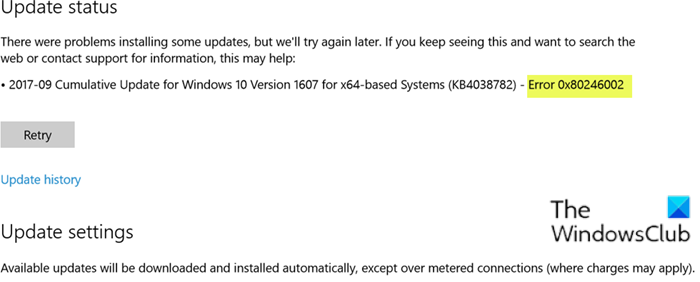
Нет единственной причины, почему Ошибка Центра обновления Windows 0x80246002 происходит, но кажется, что это вызвано тем, что Защитник Windows не может обновиться, папка SoftwareDistribution повреждена, Microsoft Server имеет большие запросы от пользователей и т. д.
Кроме того, эта ошибка может возникнуть, если Центр обновления Windows или Центр обновления Майкрософт определяет несоответствие хэша файла при попытке поиска доступных обновлений на веб-сайте Центра обновления Windows или на веб-сайте Центра обновления Майкрософт.
Если вы столкнулись с этим Ошибка Центра обновления Windows 0x80246002 проблему, вы можете попробовать наши рекомендуемые решения ниже в произвольном порядке и посмотреть, поможет ли это решить проблему.
- Запустите средство устранения неполадок Центра обновления Windows
- Очистить кеш / компоненты Центра обновления Windows
- Загрузите обновление вручную из каталога Центра обновления Майкрософт
- Обновите Защитник Windows вручную
Давайте посмотрим на описание процесса, связанного с каждым из перечисленных решений.
1]Запустите средство устранения неполадок Центра обновления Windows.
Для этого решения необходимо запустить встроенное средство устранения неполадок Центра обновления Windows и посмотреть, поможет ли это решить проблему. Ошибка Центра обновления Windows 0x80246002 проблема.
2]Очистите кеш / компоненты Центра обновления Windows.
В Папка распространения программного обеспечения в операционной системе Windows 10 это папка, расположенная в Каталог Windows и используется для временного хранения файлов, которые могут потребоваться для установки Центра обновления Windows на ваш компьютер.
Очистите содержимое папки распространения программного обеспечения и посмотрите, поможет ли это решить проблему.
3]Загрузите обновление из каталога Центра обновления Майкрософт вручную.
Это решение предполагает, что вы вручную загрузите из каталога Центра обновления Майкрософт обновление, которое не удается установить и, следовательно, запускает Ошибка Центра обновления Windows 0x80246002 а затем установите обновление на свой компьютер с Windows 10.
4]Обновите Защитник Windows вручную
В этом решении вы можете попробовать обновить определения Защитника Windows вручную и посмотреть, будет ли проблема решена.
Надеюсь, любое из этих решений подойдет вам!
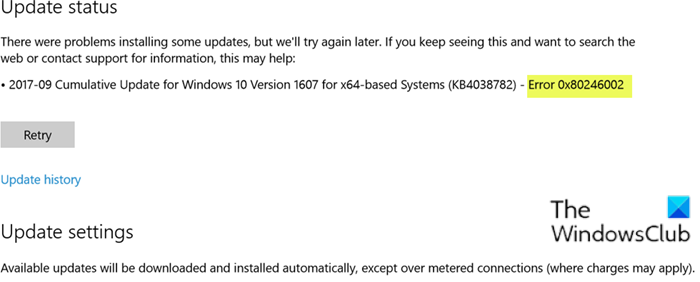
- Remove From My Forums
-
Вопрос
-
Hey,
So I just bought a surface book which came with a copy of Windows 10. I’ve updated and installed all the updates but the following error remains:
• Intel Corporation driver update for Intel(R) HD Graphics 520 — Error 0x80246002
Would anyone know the solution to this error?
Ответы
-
Looking at 0x80246002 it appears to be a download file issue. So clear the local download store.
From an admin command prompt (right click start Command Prompt (Admin) ), copy and paste
Net stop bits
Net stop wuauserv
Net stop appidsvc
Net stop cryptsvc
Del %ALLUSERSPROFILE%MicrosoftNetworkDownloaderqmgr*.dat /Q
Del «%HOMEDRIVE%UsersAll UsersMicrosoftNetworkDownloaderqmgr*.dat» /Q
Del %WINDIR%SoftwareDistribution*.* /s /Q
Net start bits
Net start wuauserv
Net start appidsvc
Net start cryptsvcCheck again for updates.
-
Изменено
3 сентября 2016 г. 21:52
-
Предложено в качестве ответа
Kate LiMicrosoft employee
18 сентября 2016 г. 5:42 -
Помечено в качестве ответа
Kate LiMicrosoft employee
18 сентября 2016 г. 5:42
-
Изменено
-
Hi
I would recommend you to post this
https://communities.intel.com/thread/79290
they might revert you,ofcourse as above said also a take a look.
Regards, S_NO «_»
-
Предложено в качестве ответа
Kate LiMicrosoft employee
18 сентября 2016 г. 5:42 -
Помечено в качестве ответа
Kate LiMicrosoft employee
18 сентября 2016 г. 5:42
-
Предложено в качестве ответа
-
Hi Johny,
Please try the following method to clear the Windows update cache.
net stop wuauserv
cd %systemroot%SoftwareDistribution
ren Download Download.old
net start wuauserv
Restart the machine and manually check for updates again
We also could run the built-in troubleshoot tool to have a diagnostic:
Control PanelAll Control Panel ItemsTroubleshootingAll CategoriesWindows Update
If the issue persists, try to download the update manually to have a check.
As for the driver, we could try to download the driver from the Intel website for the device.
https://downloadcenter.intel.com/download/25150/Intel-Iris-Iris-Pro-and-HD-Graphics-Production-Driver-for-Windows-10-64-bit
Please Note: Since the website is not hosted by Microsoft, the link may change without notice. Microsoft does not guarantee the accuracy of this information.
Regards
Please remember to mark the replies as an answers if they help and
unmark them if they provide no help.
If you have feedback for TechNet Subscriber Support, contact
tnmff@microsoft.com.-
Изменено
Teemo TangMicrosoft contingent staff
6 сентября 2016 г. 8:32 -
Предложено в качестве ответа
Teemo TangMicrosoft contingent staff
13 сентября 2016 г. 9:14 -
Помечено в качестве ответа
Kate LiMicrosoft employee
18 сентября 2016 г. 5:41
-
Изменено
